Tin tức, Cài đặt NAS, Giải pháp, Ứng dụng của NAS
Synology Drive 2 Beta: Hỗ trợ đặc biệt cho Windows 10. Nâng cấp và tối ưu hoá bộ Synology Office
![]() Synology Drive 2 Beta – Toàn diện hơn bao giờ hết trong việc đồng bộ hoá, chia sẻ và làm việc nhóm. Tiết kiệm dung lượng lưu trữ không chỉ trên NAS mà còn cả Windows 10 PC. Đồng bộ hoá dữ liệu liên tục giữa những con NAS servers với nhau.
Synology Drive 2 Beta – Toàn diện hơn bao giờ hết trong việc đồng bộ hoá, chia sẻ và làm việc nhóm. Tiết kiệm dung lượng lưu trữ không chỉ trên NAS mà còn cả Windows 10 PC. Đồng bộ hoá dữ liệu liên tục giữa những con NAS servers với nhau.
Mục lục nội dung
Đồng bộ dữ liệu theo nhu cầu trên Windows 10
Bạn không cần phải lo lắng về việc làm thế nào để cân bằng giữa đồng bộ dữ liệu và dung lượng lưu trữ nữa. Giờ đây, chỉ bằng việc cài đặt Synology Drive Client lên máy tính của bạn, việc tối ưu dung lượng sẽ không là vấn đề nữa. Một khi bạn bật tính năng On-demand Sync, bạn có thể cấu hình các tác vụ backup và tệp tin sẽ được download chỉ khi nào bạn cần.
Chi tiết tính năng On-demand Sync
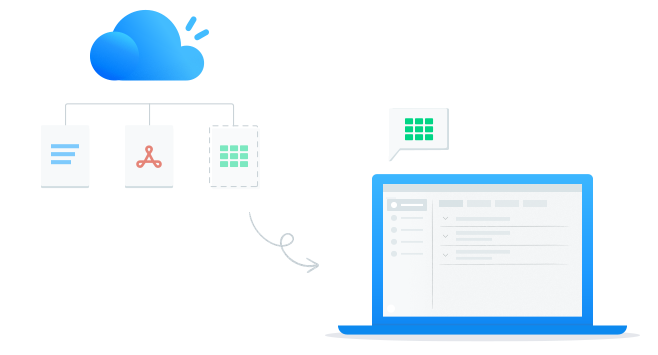
Sao lưu và phục hồi files linh hoạt
Cho bạn khả năng quản lí sao lưu và phục chi tiết các tệp tin dữ liệu
1. Sao lưu
Lựa chọn những tệp tin và file nào bạn muốn backup và không backup. Bạn quyết định luôn cả việc có cần backup ngay khi files có thay đổi không? Hay là backup theo lịch địch sẵn. Cực kỳ dễ dàng và tiện lợi
2. Khôi phục
Self-restore, chủ động trong việc phục hồi dữ liệu ở bất kỳ thời điểm nào. Không cần làm phiền đến IT admin khi bạn có thể tự phục hồi bất kỳ dữ liệu nào trong bất cứ khi nào.
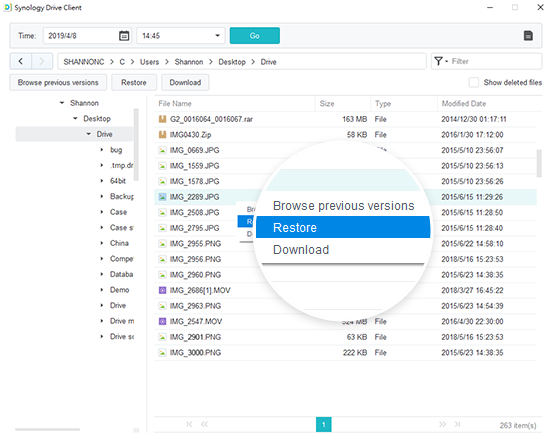
Tuỳ chỉnh phân quyền toàn diện
Giờ đây với Synology Drive 2.0 Beta, người sở hữu file có thể toàn quyền tuỳ chỉnh phân quyền cho các shared folders của mình trên Synology Drive. Với đa dạng bộ phân quyền – tất cả chỉ trong vài cú click chuột.

Siêu phẩm NAS Synology DS1019+ (tích hợp RAM 4GB x2)
Synology Drive Server – Giải pháp cross-platform toàn diện
Synology Drive Server bao gồm cả Synology Drive, Synolgy Drive Admin Console và cả Synology Drive ShareSync. Với Synology Drive ShareSync, bạn có thể thực hiện mọi tác vụ giữa con NAS trung tâm và các thiết bị NAS khác – đồng bộ liên tục không ngừng nghỉ giữa các sites.
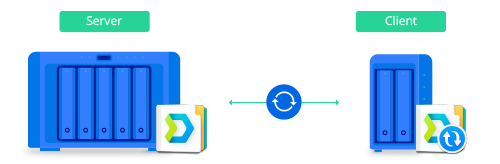
Chỉnh sửa file và trình chiếu với Synology Office 3.2
Bộ phân quyền trên Synology Drive giờ đây chi tiết tới mức, phân quyền được cho người dùng chỉ edit một khu vực nhất định. Đồng thời, thuyết trình chưa bao giờ dễ dàng và đơn giản hơn với Synology.
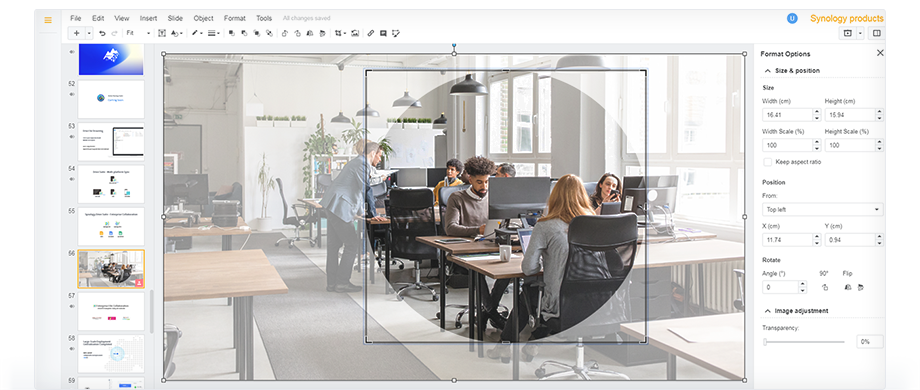
Xem thêm tính năng chia sẻ và đồng bộ file trong công việc
Để lại tên và Email để được cập nhật ngay những thông tin mới nhất từ Mstar Corp – Service Provider của Synology tại Việt Nam
Name
Email
THÔNG TIN LIÊN HỆ:
MSTAR CORP
Hotline: 0943199449 – 0909514461
Email: lienhe@mstarcorp.vn
Fanpage: https://www.facebook.com/mstarcorp/
Website: mstarcorp.vn
Trụ sở: 115 Nguyễn Phi Khanh, P.Tân Định, Quận 1, TPHCM
Chi nhánh Hà Nội : Tầng 11, tòa nhà Zen Tower, 12 đường Khuất Duy Tiến, P.Thanh Xuân Trung, Q. Thanh Xuân, TP. Hà Nội




[codfe_posts_related]